Download/backup del file di configurazione sui punti di accesso WAP121 e WAP321
Obiettivo
In questo documento viene spiegato come eseguire in modo sicuro il backup e il ripristino del file di configurazione sui punti di accesso (AP) WAP121 e WAP321. È possibile scaricare/eseguire il backup della configurazione utilizzando due metodi: TFTP e HTTP/HTTP. Eseguire un backup del file di configurazione è molto utile se il dispositivo viene reimpostato accidentalmente o se si trova in uno stato di blocco. È inoltre possibile ripristinare una configurazione precedente del punto di accesso se la configurazione viene modificata e la modifica non è intenzionale.
Attenzione: assicurarsi che l'alimentazione al dispositivo WAP sia ininterrotta. In caso contrario, l'intero dispositivo verrà bloccato.
L'articolo è diviso in quattro sezioni. Fare clic su uno dei quattro collegamenti seguenti per passare alla sezione desiderata dell'articolo:
· Scaricare il file di configurazione tramite TFTP
· Backup del file di configurazione tramite TFTP
· Scaricare il file di configurazione tramite HTTP/HTTP
· Backup del file di configurazione tramite HTTP/HTTP
Dispositivi interessati
· WAP121
· WAP321
Versione del software
•1.0.3.4
Scarica/Backup file di configurazione
Passaggio 1. Accedere all'utility di configurazione Web e scegliere Amministrazione > Scarica/Backup file di configurazione. Viene visualizzata la pagina Scarica/Backup file di configurazione:
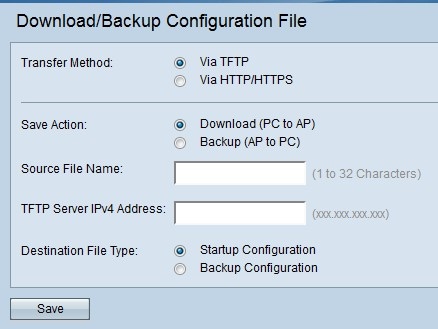
· Metodo di trasferimento: indica se il file di configurazione è gestito tramite un server TFTP o tramite HTTP/HTTPS.
· Azione di salvataggio — indica se scaricare o eseguire il backup del file di configurazione.
Scarica il file di configurazione tramite TFTP
Seguire la procedura riportata di seguito per scaricare il file di configurazione tramite TFTP. Il protocollo TFTP è una versione semplificata e non sicura del protocollo FTP (File Transfer Protocol). Viene utilizzato principalmente per l'aggiornamento/backup del firmware e la distribuzione del software tra le reti aziendali. Il protocollo TFTP dispone di una configurazione server e client. WAP funge da client TFTP.
Nota: per questa operazione è necessario che nel PC sia installato un server TFTP. Il server TFTP più popolare: TFTPd32 o TFTPd64, può essere scaricato qui.
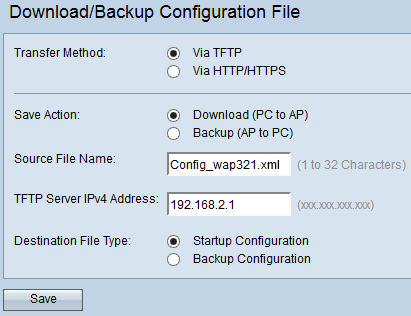
Passaggio 1. Nel campo Metodo di trasferimento, fare clic su Via TFTP per trasferire il file di configurazione tramite TFTP.
Passaggio 2. Nel campo Save Action (Azione salvataggio), fare clic su Download (da PC a punto di accesso) per scaricare il file di configurazione dal PC al punto di accesso.
Passaggio 3. Immettere il nome del file con il percorso in cui si trova sul PC nel campo Nome file di origine. I caratteri speciali non sono consentiti.
Passaggio 4. Immettere l'indirizzo IP del server TFTP nel campo Indirizzo IPv4 server TFTP.
Passaggio 5. Nel campo Tipo file di destinazione, fare clic sul pulsante di opzione appropriato. Le opzioni disponibili sono:
· Configurazione di avvio: per salvare il file come configurazione di avvio, ovvero la configurazione utilizzata dal punto di accesso per l'avvio. Il file della configurazione di avvio è memorizzato nella memoria flash.
· Configurazione di backup - Per salvare il file come configurazione di backup, il file di configurazione che contiene la configurazione più recente effettuata al punto di accesso. Può essere utilizzato per il ripristino in caso di blocco del punto di accesso. Il file di configurazione viene salvato nella NVRAM del punto di accesso per essere usato come backup.
Passaggio 6. Fare clic su Save (Salva).
Backup del file di configurazione tramite TFTP
Seguire la procedura descritta di seguito per eseguire il backup del file di configurazione tramite TFTP. Il protocollo TFTP è una versione semplificata e non sicura del protocollo FTP (File Transfer Protocol). Viene utilizzato principalmente per l'aggiornamento/backup del firmware e la distribuzione del software tra le reti aziendali. Il protocollo TFTP dispone di una configurazione server e client. WAP funge da client TFTP.
Nota: per questa operazione è necessario che nel PC sia installato un server TFTP. Il server TFTP più popolare: TFTPd32 o TFTPd64 può essere scaricato qui.
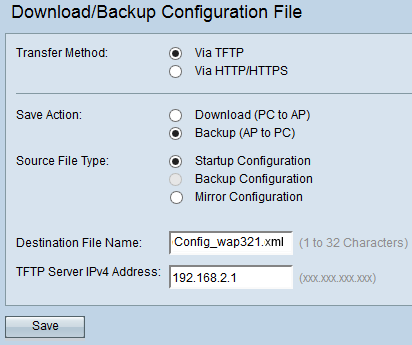
Passaggio 1. Fare clic su via TFTP per trasferire il file di configurazione tramite TFTP.
Passaggio 2. Fare clic su Backup (da AP a PC) per eseguire il backup del file di configurazione dal punto di accesso al PC.
Passaggio 3. Nel campo Tipo file di origine, fare clic sul pulsante di opzione appropriato. Le opzioni disponibili sono:
· Configurazione di avvio: la configurazione utilizzata dal punto di accesso per avviarlo. Il file della configurazione di avvio è memorizzato nella memoria flash.
· Configurazione mirror: se la configurazione di avvio non viene modificata per almeno 24 ore, viene automaticamente salvata in una configurazione mirror. Se non è possibile caricare il dispositivo dalla configurazione di avvio o di backup, è possibile utilizzare la configurazione mirror per ripristinare la configurazione del sistema dopo il riavvio del dispositivo.
Nota: se il dispositivo viene reimpostato, tutte le configurazioni andranno perse.
Passaggio 4. Immettere il nome del file di destinazione nel campo Nome file di destinazione. Può essere configurato con qualsiasi nome con estensione .xml. Il file di configurazione deve essere salvato con questo nome nella posizione specificata sul PC.
Passaggio 5. Immettere l'indirizzo IP del server TFTP nel campo Indirizzo IPv4 server TFTP.
Passaggio 6. Fare clic su Save (Salva) per salvare il file di configurazione sul PC.
Scarica file di configurazione tramite HTTP/HTTP
Per scaricare il file di configurazione tramite HTTP/HTTPS, attenersi alla procedura riportata di seguito. È necessario installare un browser web come Mozilla Firefox, Google Chrome per procedere con la configurazione. È possibile scaricare o eseguire il backup dei file tramite il browser Web utilizzando il protocollo HTTP/HTTP.

Passaggio 1. Fare clic su tramite HTTP/HTTP per trasferire il file di configurazione tramite HTTP/HTTPS.
Passaggio 2. Fare clic su Download (da PC a punto di accesso) per scaricare il file di configurazione dal PC al punto di accesso.
Passaggio 3. Fare clic su Sfoglia per individuare e scegliere il file di origine dal PC.
Passaggio 4. Nel campo Tipo file di destinazione, fare clic sul pulsante di opzione appropriato. Le opzioni disponibili sono:
· Configurazione di avvio: per salvare il file come configurazione di avvio, la configurazione utilizzata dal punto di accesso per avviarlo. Il file della configurazione di avvio è memorizzato nella memoria flash.
· Configurazione di backup - Per salvare il file come configurazione di backup, il file di configurazione che contiene la configurazione più recente effettuata al punto di accesso. Può essere utilizzato per il ripristino in caso di blocco del punto di accesso. Il file di configurazione viene salvato nella NVRAM del punto di accesso per essere usato come backup.
Passaggio 5. Fare clic su Save (Salva).

Attenzione: dopo aver ripristinato la configurazione, il dispositivo viene riavviato e riprende il normale funzionamento. Fino ad allora, non aggiornare il punto di accesso.
Backup del file di configurazione tramite HTTP/HTTP
Per eseguire il backup del file di configurazione tramite HTTP/HTTPS, attenersi alla procedura riportata di seguito. È possibile scaricare o eseguire il backup dei file tramite il browser Web utilizzando il protocollo HTTP/HTTP.

Passaggio 1. Fare clic su tramite HTTP/HTTPS per trasferire il file di configurazione tramite HTTP/HTTP.
Passaggio 2. Fare clic su Backup (da AP a PC) per eseguire il backup del file di configurazione dal punto di accesso al PC.
Passaggio 3. Nel campo Tipo file di origine, fare clic sul pulsante di opzione appropriato. Le opzioni disponibili sono:
· Configurazione di avvio: la configurazione utilizzata dal punto di accesso per avviarlo. Il file della configurazione di avvio è memorizzato nella memoria flash.
· Configurazione mirror: se la configurazione di avvio non viene modificata per almeno 24 ore, viene automaticamente salvata in una configurazione mirror. Se non è possibile caricare il dispositivo dalla configurazione di avvio o di backup, è possibile utilizzare la configurazione mirror per ripristinare la configurazione del sistema dopo il riavvio del dispositivo.
Passaggio 4. Fare clic su Save (Salva) per salvare il file di configurazione sul PC.
 Feedback
Feedback